FLUX IP-Adapter | ImageGen con Adattamento dello Stile
FLUX-IP-Adapter è uno strumento utile per la generazione di immagini che consente agli utenti di adattare modelli pre-addestrati a stili di immagine o concetti specifici. Con supporto per risoluzioni sia 512x512 che 1024x1024, FLUX-IP-Adapter offre flessibilità per vari compiti di generazione di immagini.ComfyUI FLUX-IP-Adapter Flusso di lavoro
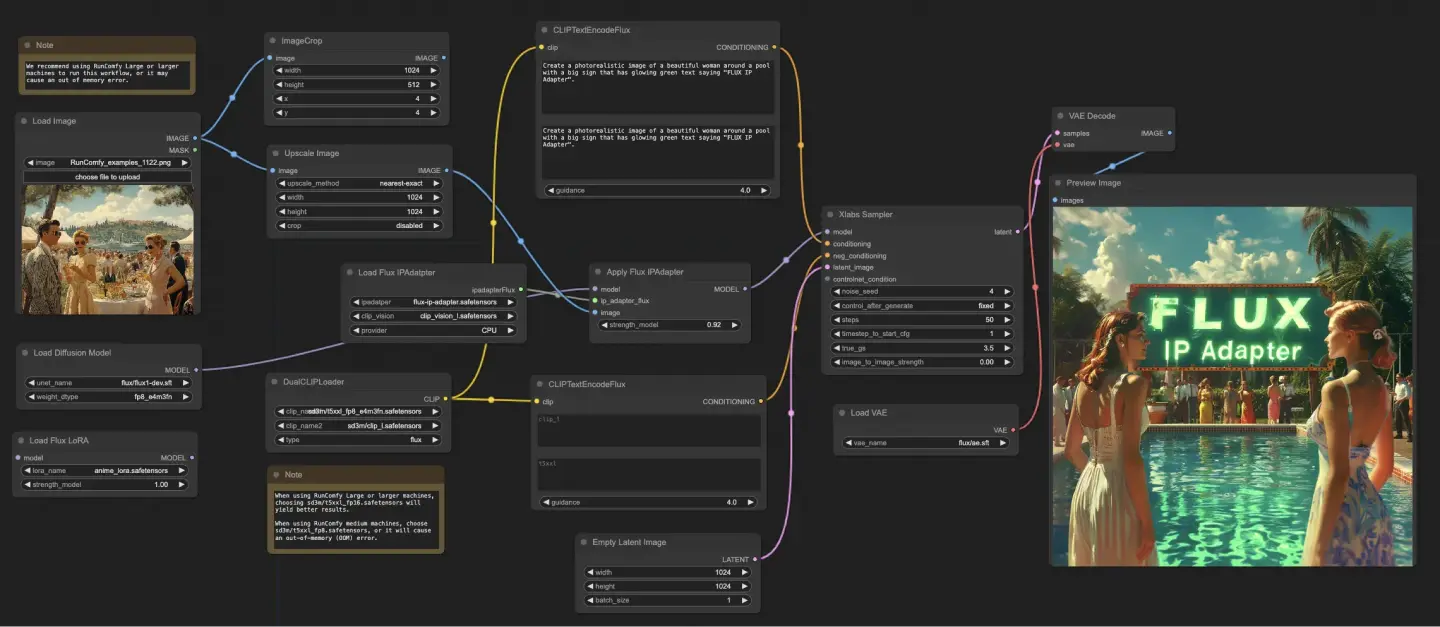
- Workflow completamente operativi
- Nessun nodo o modello mancante
- Nessuna configurazione manuale richiesta
- Presenta visuali mozzafiato
ComfyUI FLUX-IP-Adapter Esempi

ComfyUI FLUX-IP-Adapter Descrizione
FLUX è un nuovo modello di generazione di immagini sviluppato da . Il checkpoint FLUX-IP-Adapter per il modello FLUX.1-dev è fornito dal team di XLabs AI, che ha anche creato il workflow ComfyUI FLUX-IP-Adapter. Per maggiori dettagli, visita . Tutto il merito va al loro contributo.
Informazioni su FLUX
I modelli FLUX sono pre-caricati su RunComfy, denominati flux/flux-schnell e flux/flux-dev.
- Quando si avvia una RunComfy Medium-Sized Machine: Seleziona il checkpoint
flux-schnell, fp8e il clipt5_xxl_fp8per evitare problemi di memoria. - Quando si avvia una RunComfy Large-Sized o Above Machine: Opta per un checkpoint grande
flux-dev, defaulte un clip altot5_xxl_fp16.
Per maggiori dettagli, visita:
🌟Il seguente Workflow FLUX-IP-Adapter è specificamente progettato per il modello .🌟
Informazioni su FLUX-IP-Adapter
FLUX-IP-Adapter consente agli utenti di generare immagini adattando modelli pre-addestrati a stili di immagine o concetti specifici. Il modello FLUX-IP-Adapter è addestrato su risoluzioni sia 512x512 che 1024x1024, rendendolo versatile per vari compiti di generazione di immagini.
Come Usare il Workflow ComfyUI FLUX-IP-Adapter
Per usare FLUX-IP-Adapter in ComfyUI, segui questi passaggi:
1. Carica il Modello FLUX-IP-Adapter
- Usa il nodo "Flux Load IPAdapter" nel workflow ComfyUI.
- Seleziona il file modello FLUX-IP-Adapter appropriato (es. "flux-ip-adapter.safetensors").
- Seleziona il clip vision appropriato (es. "clip_vision_l.safetensors").
- Scegli il dispositivo desiderato per eseguire il modello (es. CPU o GPU).
2. Applica il FLUX-IP-Adapter al Modello di Base
- Collega l'output del nodo "Flux Load IPAdapter" al nodo "Apply Flux IPAdapter".
- Carica il modello di base usando il nodo "UNETLoader" e collega il suo output al nodo "Apply Flux IPAdapter".
- Imposta la forza di miscelazione desiderata (es. 0.92) nel nodo "Apply Flux IPAdapter" per controllare l'influenza dell'IP-Adapter sul modello di base.
3. Fornisci l'Immagine di Input e il Condizionamento del Testo
- Carica un'immagine di input usando il nodo "LoadImage" e collega il suo output al nodo "ImageScale".
- Scala l'immagine di input alla risoluzione desiderata usando il nodo "ImageScale".
- Collega l'output del nodo "ImageScale" al nodo "Apply Flux IPAdapter".
- Usa il nodo "CLIPTextEncodeFlux" per fornire il condizionamento del testo per il processo di generazione dell'immagine. Inserisci il prompt di testo desiderato e collega il suo output al nodo "XlabsSampler".
4. Configura le Impostazioni di Campionamento e Genera
- Nel nodo "XlabsSampler", imposta i seguenti parametri:
- Passaggi di Campionamento: Il numero di passaggi per il processo di campionamento (es. 50).
- Sampler: Il metodo di campionamento da utilizzare (es. "fixed").
- Scala CFG: La scala di Classifier-Free Guidance per controllare l'influenza del condizionamento del testo (es. 3.5).
- Seed: Il seed casuale per la riproducibilità (imposta a "-1" per seed casuale).
Licenza: I pesi del modello FLUX-IP-Adapter rientrano nella Licenza Non-Commerciale
Licenza
Visualizza i file della licenza:
Il Modello FLUX.1 [dev] è concesso in licenza da Black Forest Labs. Inc. sotto la Licenza Non-Commerciale FLUX.1 [dev]. Copyright Black Forest Labs. Inc.
IN NESSUN CASO BLACK FOREST LABS, INC. SARÀ RESPONSABILE PER QUALSIASI RECLAMO, DANNI O ALTRA RESPONSABILITÀ, SIA IN UN'AZIONE CONTRATTUALE, TORTO O ALTRO, DERIVANTE DA, FUORI O IN CONNESSIONE CON L'USO DI QUESTO MODELLO.







